小编给大家分享一下纯css怎么实现tooltip,希望大家阅读完这篇文章之后都有所收获,下面让我们一起去探讨吧!
效果
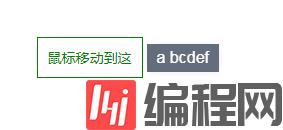
原始版
最简单的莫过于就用原始title属性,像这样:
<button title="tips">button</button>缺点是体验是差了点,并且鼠标移上去,过一会儿才响应。
改进版
于是改进了下面这个版本
html部分
<div class="btn"> <span title="提示文本">鼠标移动到这</span> <span class="tip">提示文本</span> </div>css部分
.btn { width: 100px; position: relative; display: inline-block; background-color: gold; padding: 5px; cursor: pointer;}.btn .tip { display: none; width: 100px; background-color: black; color: #fff; text-align: center; padding: 5px 0; font-size: 12px; position: absolute; top: 50%; transform: translateY(-50%); left: 118px; z-index: 1;}.btn:hover .tip { display: block;}一开始设置tip是隐藏display: none;,当鼠标移上去,将tip样式设置为display: block;来显示。
终极版
其实改进版一般用也够了,但同事老爷们觉得不够漂亮,逼格不高,没有动画。
无意间逛到百度云管理后台页面,发现了一排漂亮的tooltip,这不正是我需要的吗?窃喜!于是研究一番,拿来即用。
html部分:
<button class="btn" tip="a bcdef">鼠标移动到这</button>css部分:
.btn { position: relative; display: block; margin: 100px auto; padding: 10px; font-size: 14px; background: #fff; color: green; border: 1px solid green; cursor: pointer; } [tip]:after { content: attr(tip); visibility: hidden; position: absolute; top: 50%; transform: translate(-5px, -50%); transition: all .3s; left: 100%; opacity: 0; white-space: pre; font-size: 16px; padding: 5px 10px; background-color: rgba(18,26,44,0.8); color: #fff; box-shadow: 1px 1px 14px rgba(0,0,0,0.1) } [tip]:hover { overflow: visible } .btn:hover:after { opacity: .8; transition: all .3s; transform: translate(5px, -50%); visibility: visible; display: block; }首先,在标签中加上属性tip,css样式中用content: attr(tip);获取属性值。
默认设置tip隐藏visibility: hidden;。
用transform: translate(-5px, -50%);实现居中和偏移效果。
动画时间设置为0.3s:transition: all .3s;。
注意:white-space: pre;是为了考虑到tip中有可能带有空格,那么也需要将空格显示出来。
看完了这篇文章,相信你对“纯css怎么实现tooltip”有了一定的了解,如果想了解更多相关知识,欢迎关注编程网行业资讯频道,感谢各位的阅读!




